許多圖形設計和網頁開發都依賴轉換 SVG 轉 PNG。本文將提供有關如何使用多個行業應用程式將 SVG 轉換為 PNG 的詳細資訊。無論您是使用基於 Web 的服務、桌面軟體還是手機來執行此任務,我們都會提供使您能夠獲得高品質輸出的詳細流程和主要特徵。
第 1 部分:SVG 與 PNG
下表比較了 SVG 和 PNG 檔案格式之間的差異:
| 特徵 | PNG(可攜式網路圖形) | SVG(可縮放向量圖形) |
| 文件類型 | 基於光柵(基於像素)。 | 基於向量(數學演算法)。 |
| 解析度和可擴展性 | 高解析度,但放大時品質會下降。 | 無限擴展而不損失品質。 |
| 文件大小 | 文件較大,處理和載入速度較慢。 | 文件較小,載入速度更快。 |
| 壓縮 | 無損壓縮 (5-20%),保留質量但尺寸更大。 | 無損壓縮,保留質量和更小的尺寸。 |
| 用於攝影 | 適合列印和精細工作的高品質數位照片。 | 不適合高標準照片。 |
| 網路使用與搜尋引擎優化 | 詳細的網頁圖形,但會減慢載入時間。 | 非常適合網頁圖形,有助於 SEO 和可訪問性。 |
| 相容性和複雜性 | 受到網頁瀏覽器和作業系統的廣泛支援。 | 更高級,不相容於所有瀏覽器,可能會很複雜。 |
| 卡通 | 不支援動畫。 | 支援動畫。 |
| 透明度 | 支援透明度,非常適合基於光柵的透明檔案。 | 支援透明度,適用於網頁設計。 |
第 2 部分:SVG 檔案是否需要轉換為 PNG
SVG 可以轉換為 PNG,以實現高品質列印、與舊瀏覽器的兼容性以及詳細的圖片或光柵圖像的透明度。 SVG 適用於可擴展的 Web 圖形、徽標和搜尋引擎友善的設計。 PNG 是解決問題和相容性的最佳選擇。 SVG 在網路上的檔案大小較小,並且可以更好地縮放而不會造成品質損失。選擇適合您的性能和視覺外觀目的的格式。
第 3 部分:免費在線將 SVG 轉換為 PNG 的最佳方法
AVAide 影像轉換器 是一個免費的線上工具,可讓您將 100 多種圖像格式(包括 SVG)轉換為 PNG,而無需安裝任何軟體。它保證了平滑和安全的轉換過程,使其適合需要快速且有效率的影像轉換的使用者。
主要特點:
• 此網路轉換器不收取任何費用,也不會產生任何隱藏費用或訂閱。
• 確保您的文件安全和隱私受到保護;因此,任何資料都無法被駭客入侵。
• 只需點擊一個按鈕,您就可以在眨眼之間改變您的圖片,使整個過程變得非常快。
• 它支援各種圖片格式,因此幾乎所有檔案類型都與該程式相容,例如轉換 JPEG 轉 JPG.
• 轉換您的視覺效果不會導致解析度、細節或品質的損失,因為此過程可以完美地保留它們。
• 它可以在所有流行的網頁瀏覽器和作業系統上無縫運行,因此非常靈活。
詳細流程:
步驟1在您的網頁瀏覽器上,導覽至 AVAide Image Converter 的官方網站。然後,選擇 PNG 作為所需的輸出格式。
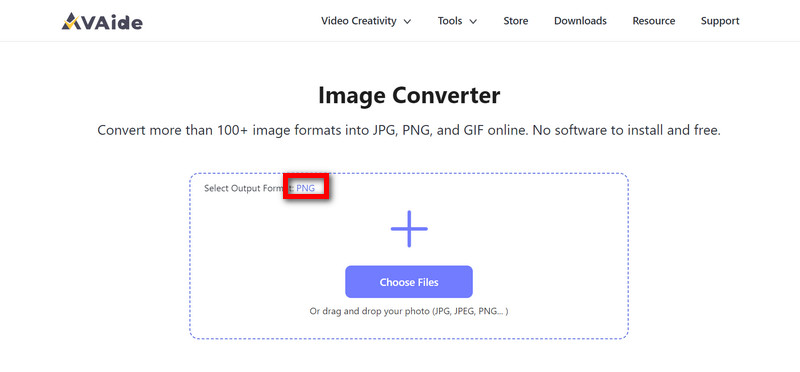
第2步只需一個動作,即可將 SVG 檔案直接拖放到該區域或單擊 選擇文件 按鈕將它們新增到轉換器。
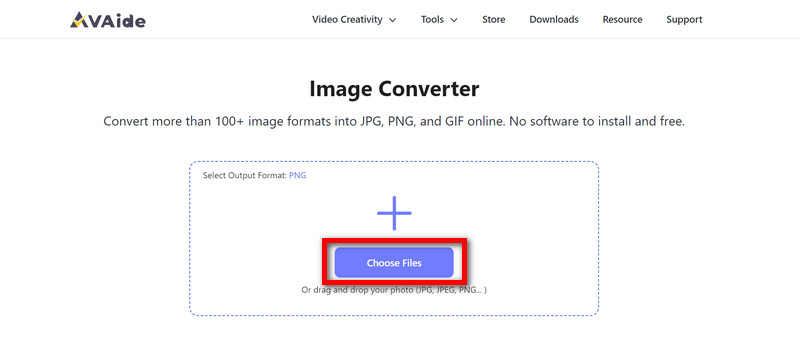
第 3 步上傳後,轉換器將立即將您的 SVG 圖片轉換為 PNG 影像,以實現平穩、快速的轉換過程。
步驟4完成後,按一下 全部下載 按鈕將這些新轉換的 PNG 影像儲存到您的電腦或裝置。
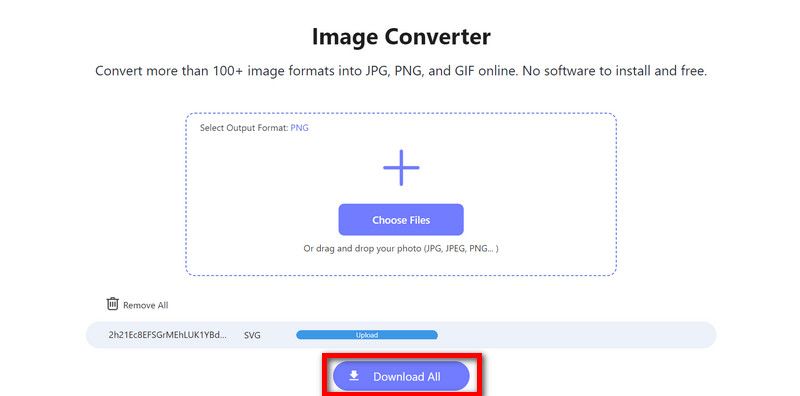
第 4 部分:在 Windows/Mac/Linux 上輕鬆將 SVG 轉換為 PNG
PhotoKit 是一個簡單的線上程序,可協助您在 Windows、Mac 或 Linux 上將 SVG 檔案轉換為 PNG。該工具經過最佳化,可以在所有常見瀏覽器中正常運行,並且還使轉換過程非常安全且有效率。
主要特點:
• 它可以將多個SVG 檔案轉換為PNG 和 SVG 轉 JPG 立即格式化。
• Windows、Mac 和Linux 使用者都可以完美使用。
• 使用者友善的拖放介面,可實現快速轉換。
• 由於您的圖像在瀏覽器中本地處理,因此您的隱私得到保證。
• 也提供了各種工具,例如背景移除、調整大小和裁剪等。
詳細流程:
步驟1造訪 PhotoKit 網站。尋找 靜止無功發生器 按鈕並單擊它。然後,找到將文件轉換為 PNG 文件類型。
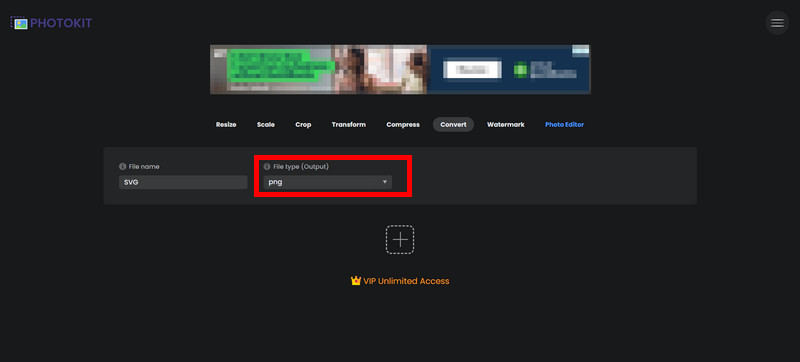
第2步然後,按 + 按鈕或使用拖放區域選擇單一或多個檔案。
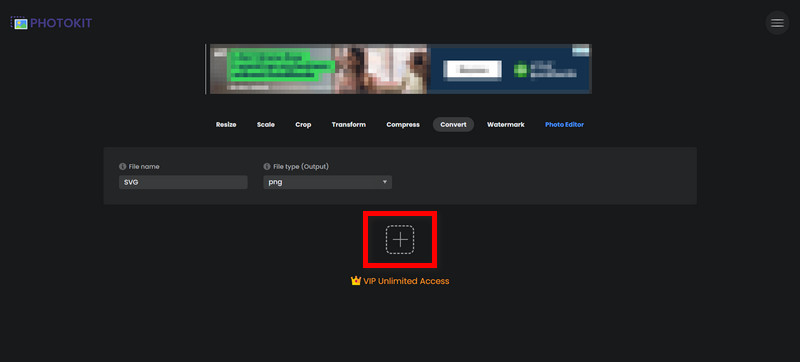
第 3 步選擇所需格式後,轉換器立即開始運作,將所有 SVG 影像轉換為 PNG 影像。
步驟4轉換完成後,請點擊 保存 按鈕並將其保存在電腦資料夾中的任何位置。
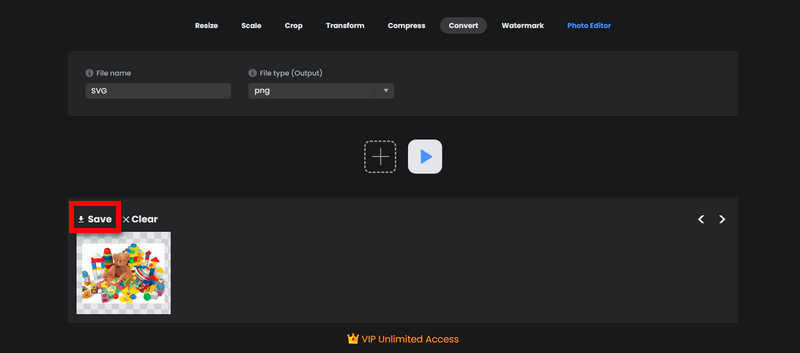
第 5 部分:如何在 iOS/Android 上將 SVG 轉換為 PNG
對於安卓:
Google Play 商店有一個名為 Image Converter 的應用程序,它用途廣泛,可以更輕鬆地轉換各種圖像格式。例如,它可以將 SVG 檔案轉換為 PNG 和其他格式,這對於將向量圖形轉換為點陣圖影像非常有用。
主要特點:
• 可以相互轉換各種影像格式,例如SVG、PNG、JPEG 和BMP 等。
• 它允許在轉換過程中調整影像大小和壓縮影像。
• 轉換後的檔案可透過應用程式本身直接存取。
詳細流程:
步驟1從 Play 商店安裝後,從裝置的應用程式抽屜啟動 Image Converter 應用程式。
第2步然後,單擊 選擇文件 或者 + 按鈕,瀏覽儲存 SVG 檔案的裝置並選擇該檔案。
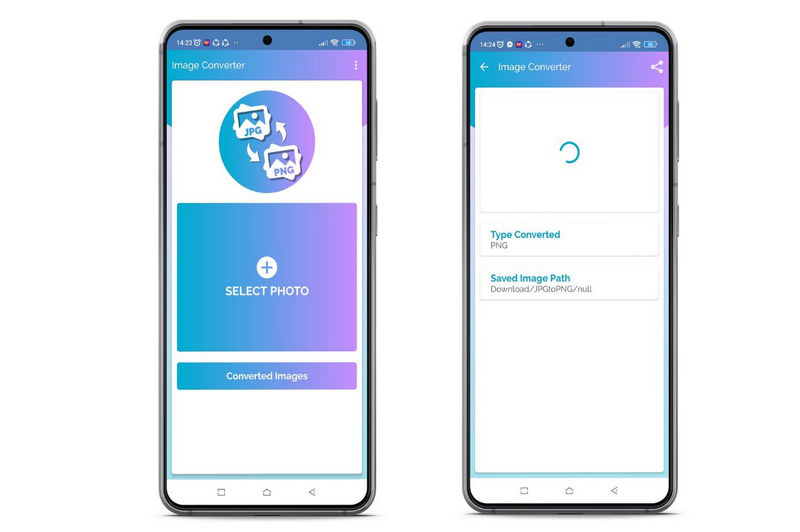
第 3 步 在檔案轉換過程中,從 Image Converter 應用程式中選擇 PNG 作為顯示的其他可用選項中的輸出格式
步驟4接下來,按 兌換 或者 轉換文件 按鈕將 SVG 檔案轉換為 PNG。
第 5 步轉換完成後,您可以從此應用程式的輸出資料夾或直接從影像轉換器中裝置的圖庫取得 PNG 文件
對於 iPhone:
Vectornator 是一款在 iOS 上運行的功能強大的向量圖形設計軟體。它允許您匯入 SVG 文件,編輯完成後可以將其匯出為 PNG 或其他影像格式。
主要特點:
• 精確地設計和修改向量圖形。
• 將您的專案保存為各種形式,例如PNG。
• 適合業餘愛好者和專家。
詳細流程:
步驟1首先,也是最重要的,從 iPhone 的主畫面開啟 Vectornator。
第2步點擊 + 或匯入按鈕,然後前往檔案、iCloud Drive 等中的 SVG 文件,然後選擇它。
第 3 步在選擇 PNG 並點擊之前,在 Vectornator 中編輯 SVG 文件 分享 或者 出口 按鈕(如有需要)。
步驟4通常由帶有向上箭頭的正方形顯示,點擊 分享 或者 出口 象徵。若要儲存您的文檔,請選擇 PNG 從匯出格式下列出的選項中。
第 5 步對於 Vectornator,它希望您調整解析度或質量等質量,並在匯出之前進行必要的更改。根據需要進行調整。輕敲 出口 這樣 .png 檔案將保存在您裝置的照片應用程式中或在此過程中用於匯出位置的任何其他目標資料夾中。
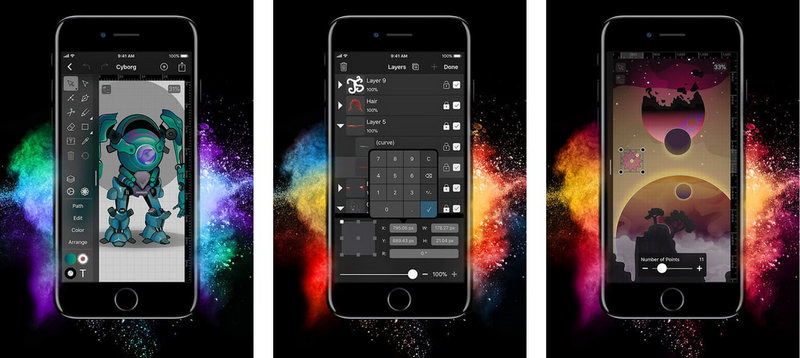
第 6 部分。
將 SVG 轉換為 PNG 需要什麼?
將圖像從 SVG 轉換為 PNG 格式對於創建基於 Web 的圖形的人來說非常有益。如果您想要在線廣泛使用的基於光柵的圖像或與不支援 SVG 檔案的其他設備相容,則這是必要的。
更改SVG檔案的格式會影響其影像清晰度嗎?
當從詳細的 SVG 檔案轉換而來時,PNG 格式的影像品質通常非常好,無論使用的縮放係數如何。然而,在高度詳細或縮放的情況下,品質可能會有所損失;因此,使用 影像增強劑 可能有幫助。
是否可以將帶有動畫的 SVG 檔案轉換為 PNG?
不,PNG 不支援動畫。如果 SVG 檔案中有動畫,則必須將其轉換為其他支援動畫的格式,例如 APNG 或 GIF。
將 SVG 轉換為 PNG 時如何獲得最佳品質?
建議的方法是選擇等於或大於網路顯示器尺寸的解析度。對於視網膜顯示器,人們可能會考慮更高的分辨率,以便影像保持清晰。
從 SVG 轉換 PNG 檔案後,我應該如何壓縮它們?
您可以在壓縮軟體和其他專為此目的設計的程式之間進行選擇,這些程式可以幫助您減小其大小,而在任何情況下都不會犧牲太多細節。
將 SVG 檔案轉換為 PNG 這是至關重要的一步,因為它對於網頁圖形、出版物和印刷材料的兼容性和品質非常重要。本指南提供了針對不同作業系統將 SVG 檔案轉換為 PNG 的不同方法。透過這些方法,人們可以確保獲得滿足其要求的優質轉換服務。





